iPhoneで誤って写真を削除したり、テキストメッセージを見逃したり、連絡先を失くしたりすると、イライラやストレスを感じてしまうことがあります。こうした状況に対処するため、多くのユーザーがプロのiPhoneデータ復旧ツールに頼っています。利用可能なツールの中でも、iBeesoft iPhone Data Recoveryは、失われたファイルを迅速かつ簡単に復旧できると謳う人気ツールです。この包括的なiBeesoft iPhone Data Recoveryのレビューでは、その機能、価格、メリットとデメリット、ユーザーレビュー、使い方のステップバイステップガイド、そして最適な代替ツールについて解説します。
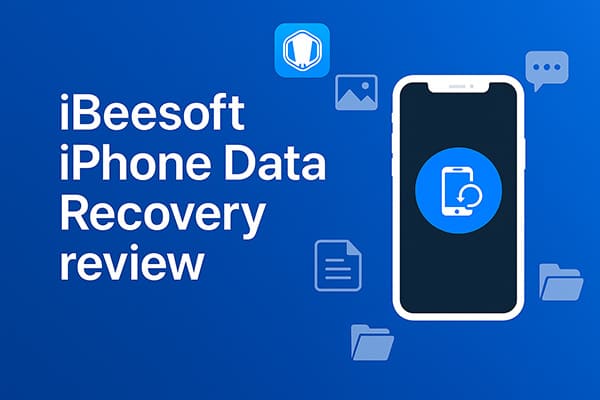
iBeesoft iPhone Data Recoveryは、 iOSユーザー向けに特別に設計されたデータ復旧ソフトウェアです。iPhone、iPad、iTunesバックアップ、iCloudバックアップから失われたデータの復旧をサポートします。このツールが自分に適しているかどうかを判断する前に、主な機能、価格体系、長所と短所、そしてユーザーからのフィードバックを理解することが重要です。
このセクションでは、iBeesoft iPhone Data Recovery を 4 つの側面から包括的に分析し、試してみる価値があるかどうかを判断するのに役立ちます。
iBeesoft iPhoneデータ復旧は、誤って削除または紛失したデータを復旧するための複数のデータ復旧ソリューションを提供しています。主な機能は以下のとおりです。
*さまざまなデータ タイプをサポート:写真、ビデオ、メッセージ、連絡先、WhatsApp、メモなどを復元します。
* 3 つのリカバリ モード: iOSデバイス、iTunes バックアップ、または iCloud バックアップから直接リカバリします。
*プレビュー機能:ユーザーは復元前にファイルをプレビューできるため、必要なデータのみが復元されます。
*互換性: iOS 16 以前およびほとんどの iPhone/iPad モデルをサポートします。
*さまざまなシナリオからの回復:工場出荷時設定へのリセット、システムクラッシュ、脱獄の失敗、その他の予期しない状況により失われたデータを取得できます。
価格はツールを評価する上で重要な要素です。iBeesoft iPhone Data Recoveryは無料トライアル版を提供していますが、データのスキャンのみで復元はできません。全機能を利用するには有料ライセンスが必要です。
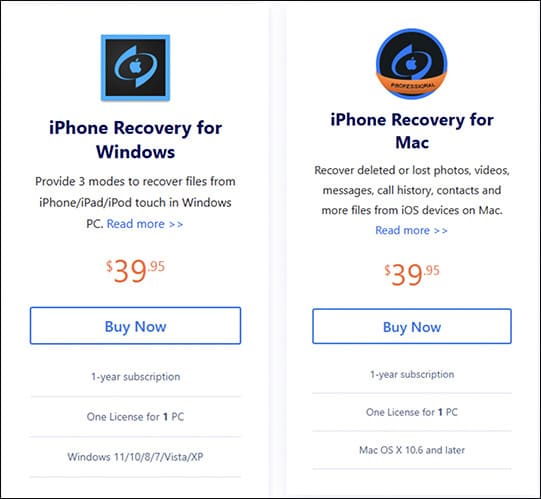
完璧なツールなど存在しません。iBeesoft iPhoneデータ復旧のレビューのこの部分では、購入前に知っておくべきメリットとデメリットを詳しく説明します。
長所:
* さまざまなデータ タイプをサポートし、ほとんどの日常的な使用シナリオをカバーします。
* スキャン結果をプレビューできるため、不必要な完全なデータ回復を回避できます。
* すっきりしたインターフェースと明確な手順により、技術に詳しくないユーザーでも使いやすいです。
* 複数の回復モードを提供し、高い柔軟性を実現します。
* iBeesoft は 60 日間の返金保証を提供しており、ユーザーにさらなる安心感と経済的保護を提供します。
短所:
* 特に大容量ストレージを搭載したデバイスでは、スキャンが遅くなる場合があります。
* 無料版には制限が多く、完全な復元には料金が必要です。
※最新のiPhone 16シリーズおよびiOS 26/18には対応しておりません。
* ひどく破損したデータや上書きされたデータの場合、回復が制限されることがあります。
* このソフトウェアは年間サブスクリプションを通じてのみ提供されるため、1回限りの購入やより柔軟な支払いオプションを希望するユーザーには適さない可能性があります。
ユーザーレビューは、ソフトウェアの実際のパフォーマンスを理解するための貴重な参考資料となります。以下は実際のユーザーレビューからの抜粋です。
このiPhoneデータ復旧ツールのおかげで、iPhoneで完全に削除された写真を復旧できました。iPhoneのデータを素早く簡単に復元できます。
- バート著
誤って削除してしまい、連絡先がすべて消えてしまいました。本当に大変でした。幸いにも、友人がiBeesoft iPhoneデータ復旧のMac版を勧めてくれたので、iPhoneから消えた連絡先を無事に復元できました。
- 現金で
「最悪。効果がない。約束の時間内に返答がない…お金の無駄。」
- ステイシー・ルイス・ホワイト
不正請求…1年後、更新料を再度請求されました。つまり、私の財務情報をそのまま保持していたということです…卑劣な会社です。絶対に避けてください。
- クレイマー CA
データ復旧ソフトウェアを評価する際に、使いやすさも重要な要素です。幸いなことに、iBeesoft iPhone Data Recoveryは初心者にも使いやすいです。以下に手順をご案内します。
ステップ1. iBeesoftのウェブサイトからインストーラーをダウンロードし、 WindowsまたはMacコンピュータにインストールします。iPhone、iPad、またはiPod touchをデジタルケーブルでコンピュータに接続します。iBeesoft Data Recoveryを起動します。最初の画面で「 iOSデバイスから復元」を選択します。
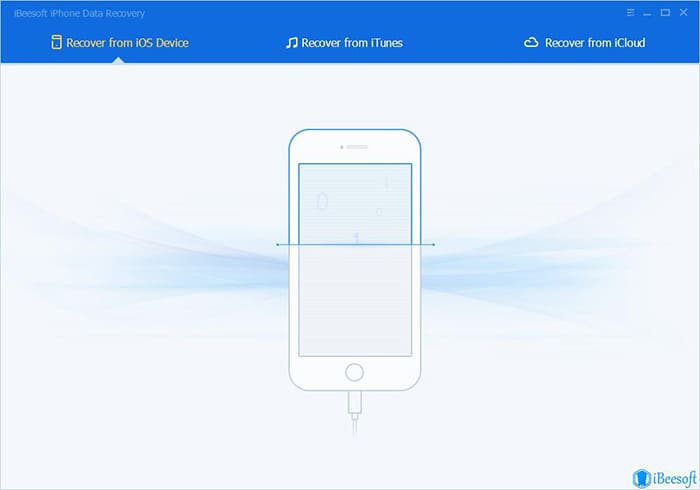
ステップ2. ソフトウェアは自動的にデバイスを検出します。検出されない場合は、デバイスで「このコンピューターを信頼する」オプションが有効になっていること、およびパスワードが入力されていることを確認してください。「スキャン」をクリックして、失われたファイルのスキャンを開始します。
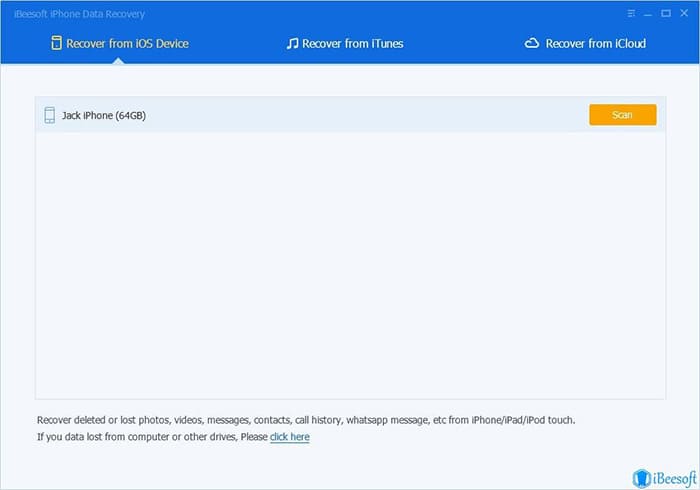
ステップ3. ソフトウェアは削除されたファイルをスキャンするのに数分かかります。スキャン中は、左側にファイルがカテゴリ別に整理され、右側でプレビューできます。必要なファイルが見つかったら、選択して「復元」をクリックし、コンピューターに保存します。
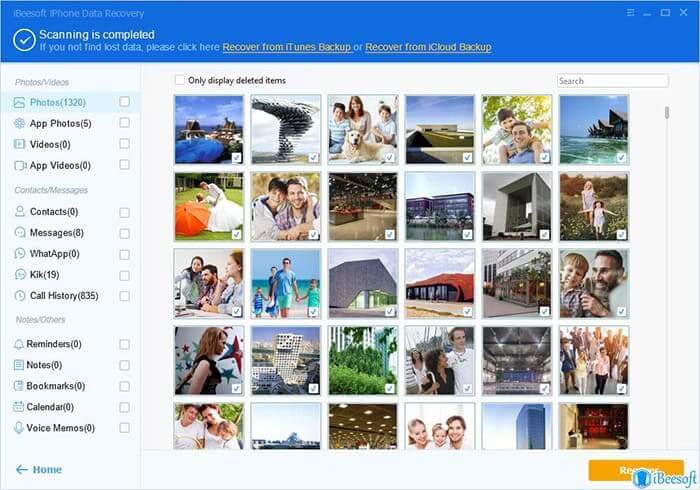
iBeesoft iPhoneデータ復旧は機能とインターフェースの面でかなり優れていますが、他に選択肢はありません。より高い成功率、より高速な速度、そしてよりリーズナブルな価格を求めるなら、 Coolmuster iPhone Data Recovery (iPhoneデータ復元)検討する価値があります。
これが強力な代替手段である理由は次のとおりです。
バックアップなしでiPhoneからデータを復元するためにiPhoneデータ復旧を使用する方法は次のとおりです。
01ツールをパソコンにダウンロードしてインストールします。iPhoneをUSBで接続し、プロンプトが表示されたらデバイスを信頼します。
02接続するとインターフェースが表示されます。復元したいファイルを選択し、「スキャン開始」をクリックしてスキャンを開始します。

03スキャン後、左側のパネルからカテゴリを選択します。右側のパネルで復元したい項目をプレビューして選択し、「コンピュータに復元」をクリックして復元プロセスを開始します。

ビデオチュートリアル:
Q1. iBeesoft iPhone Data Recovery は安全に使用できますか?
はい。読み取り専用モードで動作し、iPhone上の既存のデータは変更されないため、ほとんどの復旧ケースで安全に使用できます。
Q2. iBeesoft iPhone データ復旧は無料ですか?
いいえ。ファイルのスキャンとプレビューは無料で行えますが、実際のファイルの復元にはライセンスを購入する必要があります。
Q3. iBeesoft iPhone Data Recovery がデバイスのスキャンにどれくらいの時間がかかりますか?
通常、スキャン処理には約50分かかります。ただし、デバイスに保存されているデータの量によっては、所要時間が異なる場合があります。
結論として、このiBeesoft iPhoneデータ復旧のレビューでは、このソフトウェアは便利な機能と使いやすいインターフェースを備えている一方で、最新のiOSバージョンやデバイスとの互換性が必ずしも信頼できるわけではないことが明らかになりました。無料機能が限られていることや、時折発生するパフォーマンスの問題も相まって、すべてのユーザーにとって最適な選択肢ではないかもしれません。より安定した最新のソリューションが必要な場合は、 Coolmuster iPhone Data Recovery (iPhoneデータ復元)検討する価値のある強力な代替手段です。
関連記事:
[2025年リスト] iPhoneメッセージ復元ソフトウェアトップ8レビュー
バックアップの有無にかかわらず、ロックされた iPhone からデータを回復する方法は?





